品牌型号:联想天逸510S 2020
系统:win10 1909 64位企业版
软件版本: Microsoft Word 2019 MSO 16.0
部分用户可能电脑型号不一样,但系统版本一致都适合该方法。
如何调整word表格行距?下面与大家一起来了解word表格怎么调整行距的教程。
1、打开word文档,选择表格
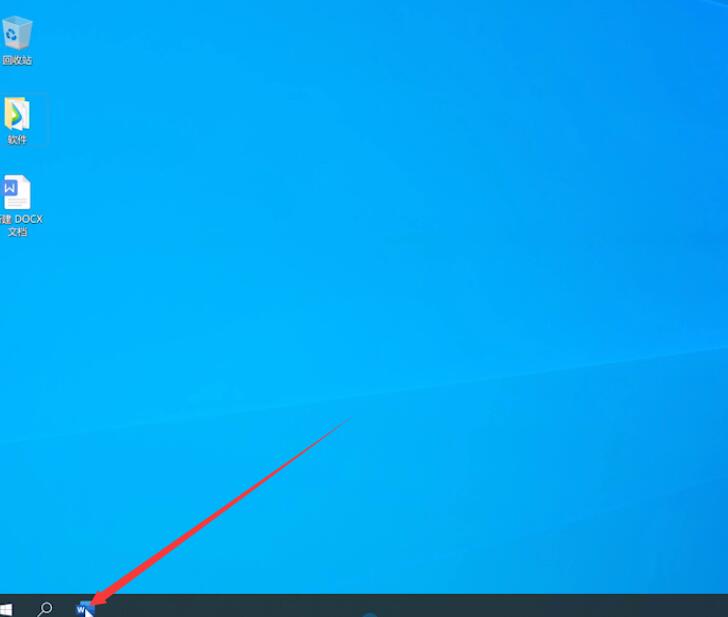
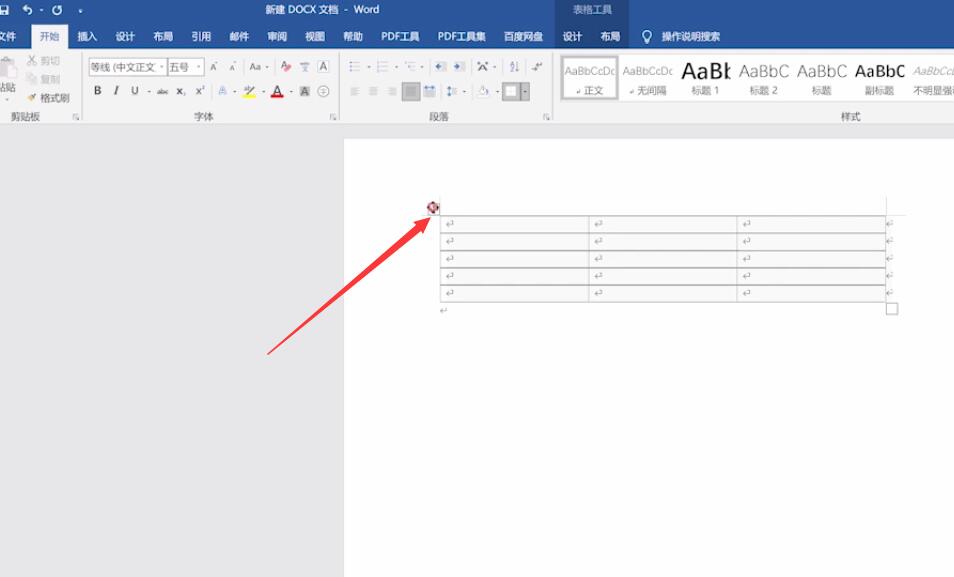
2、单击鼠标右键,选择表格属性
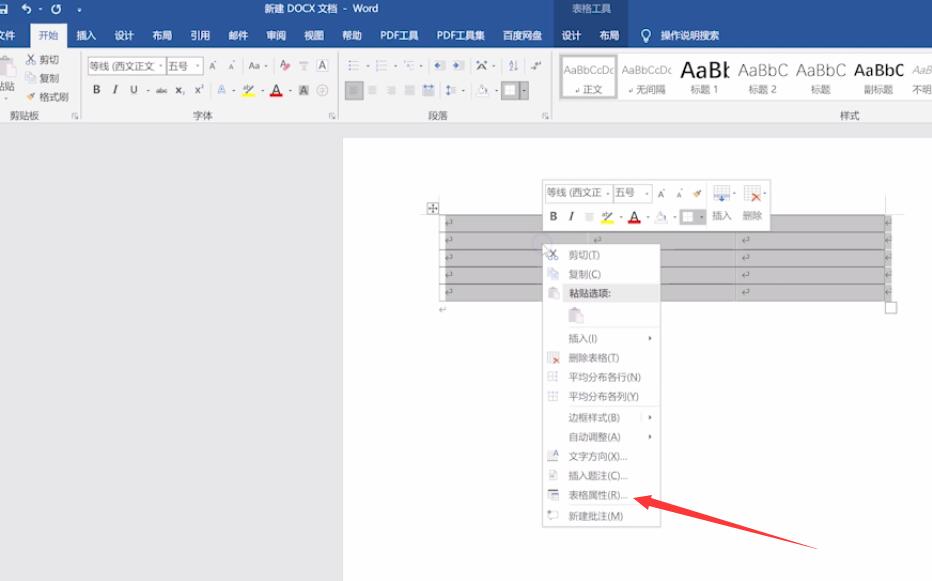
3、在行的选项卡里,勾选指定高度,自行输入行距,最后点击确定即可
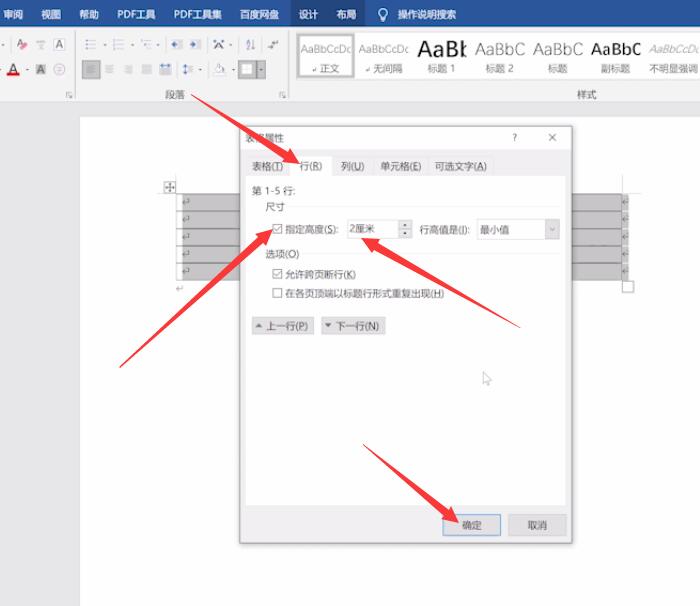
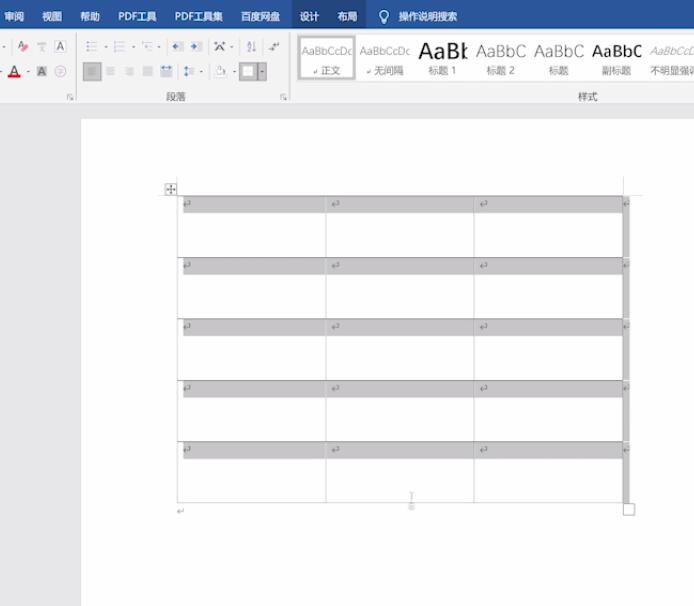
总结:
进入文档表格
右键表格属性
进入行选指定高度设置行距
还没人评论,快来抢沙发~